✏️ Нам пишут:
Много работаю с файлами и данными в macOS. При каждой смене расширения файла приходится дополнительно подтверждать действия диалоговым окном, можно ли его как-то убрать?
Отключать данное диалоговое окно рекомендуется только для опытных пользователей, чтобы случайно не повредить нужные файлы или данные.
Сделать это можно двумя способами.
Как отключить диалоговое окно в системных настройках

Откройте приложение Finder и перейдите в настройки из строки меню или при помощи сочетания клавиш “Command + ,“.
В разделе Дополнения снимите флаг с пункта Предупреждать при изменении расширения.
После этого при изменении расширения большинства типов файлов вы больше не увидите надоедливое диалоговое окно.
Как отключить диалоговое окно через Терминал
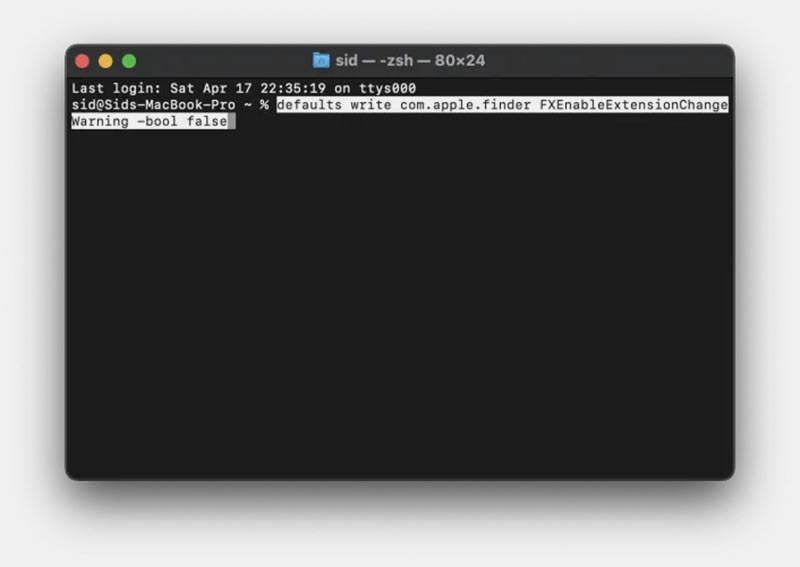
Чтобы полностью отключить данное диалоговое окно абсолютно для всех типов файлов, нужно воспользоваться утилитой Терминал.
Введите следующую команду:
defaults write com.apple.finder FXEnableExtensionChangeWarning -bool false
После этого нужно перезапустить Finder. Сделать это можно при помощи команды “killall Finder” или просто перезагрузит Mac.
Так вы больше не увидите дополнительный диалог при изменении расширений для всех файлов.
Если потребуется вернуть настройку назад, введите такую команду:
defaults write com.apple.finder FXEnableExtensionChangeWarning -bool true
После этого снова потребуется перезапуск Finder.






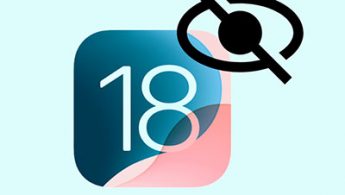



🙈 Нет комментариев
Форум →